

雨温図(平均気温、降水量の月別グラフ)をつくる方法
気象庁のホームページに掲載されているデータを使って下記のような雨温図(日本の各都市の平均気温と降水量の月別グラフ)を作成する方法を解説します。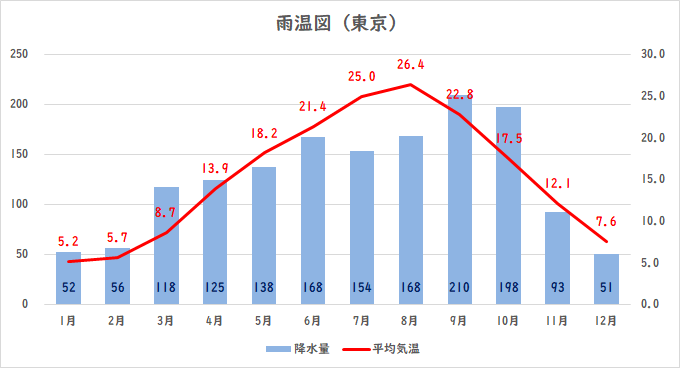
気象庁ホームページから雨温図に使えるデータを取得
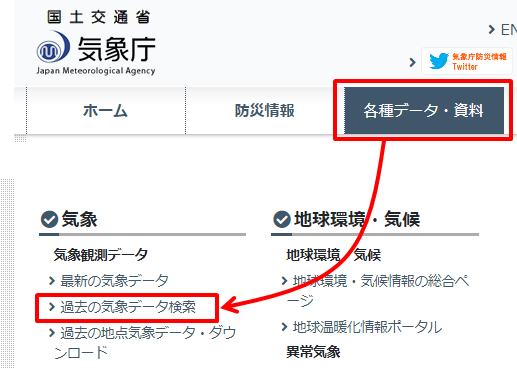
気象庁のホームページにアクセスし(「気象庁」で検索すれば見つかります)、上部メニューの【各種データ・資料】から【過去の気象データ検索】をクリック。
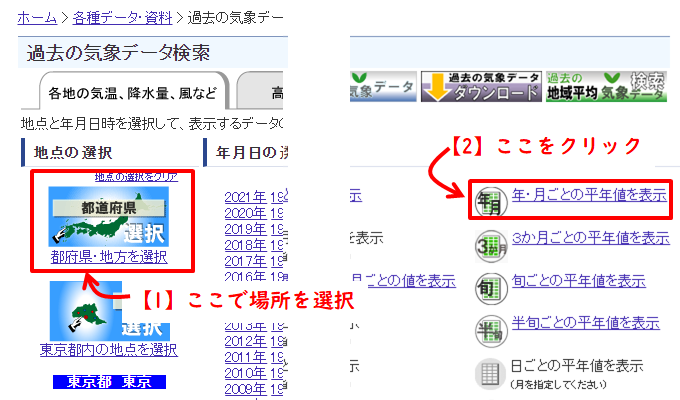
- 【1】左上にある地図から場所を選択
- 【2】年・月ごとの平年値を表示
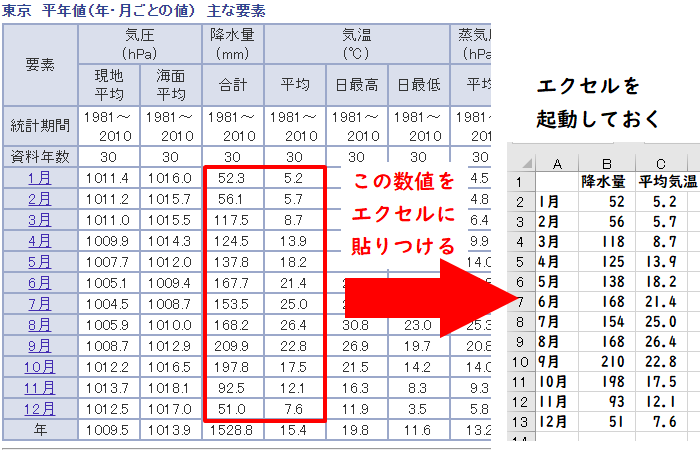
表示されたデータから月別の降水量、平均気温のデータをコピーし、エクセルに貼り付ける。
表全体をコピーしてエクセルに貼りつけてから、不要な部分(降水量と平均気温以外の列など)を削除する方法で行います。
これで事前準備(データ準備)は完了です。
あとはエクセルでグラフを作成します。
平均気温、降水量の月別グラフ(雨温図)の作り方
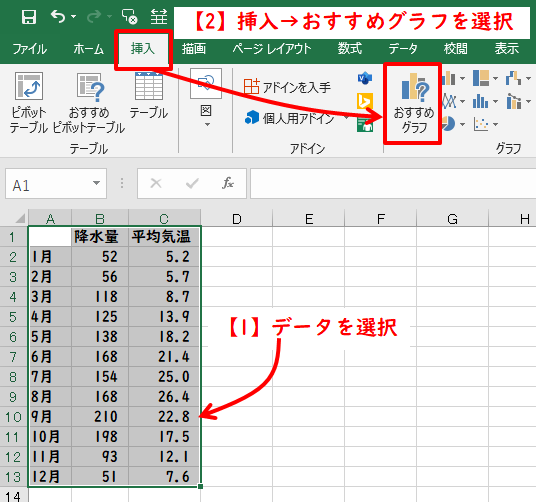
- 【1】データが入力されているセルを選択
- 【2】メニュー「挿入」→「おすすめグラフ」をクリック
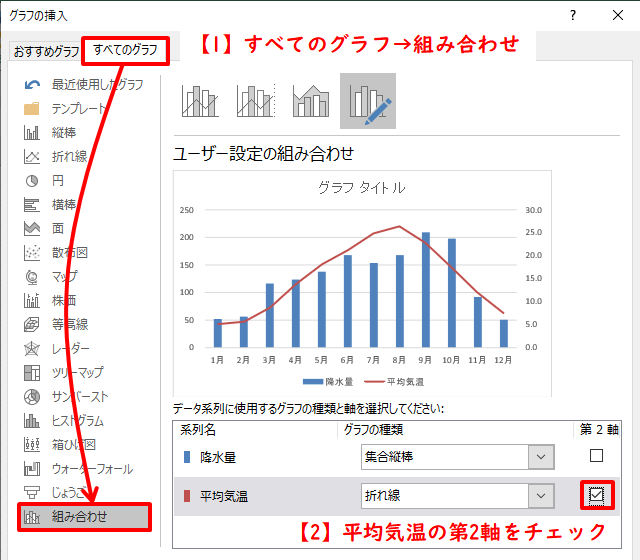
- 【1】「すべてのグラフ」→「組み合わせ」を選択
- 【2】平均気温のみ「第2軸」にチェックを入れる
グラフの種類は、降水量が集合縦棒、平均気温が折れ線になっていることを確認します(なっていない場合は変更します)。
以上で基本となる雨温図が完成です(下記)。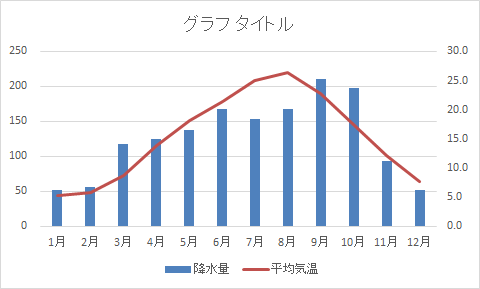
この雨温図に対してデータの表示やタイトルの設定を行います。
雨温図にタイトルを設定する方法
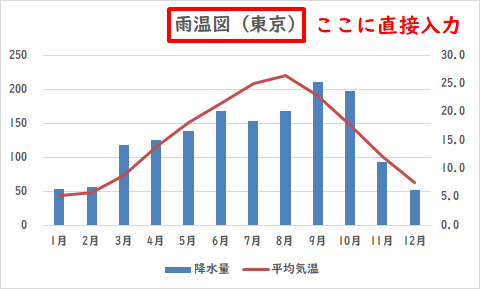
グラフタイトルと表示されていた部分をクリックするとタイトルが文字入力できるようになります。フォントや色も設定することができます。
データ(数値)をグラフに表示する方法
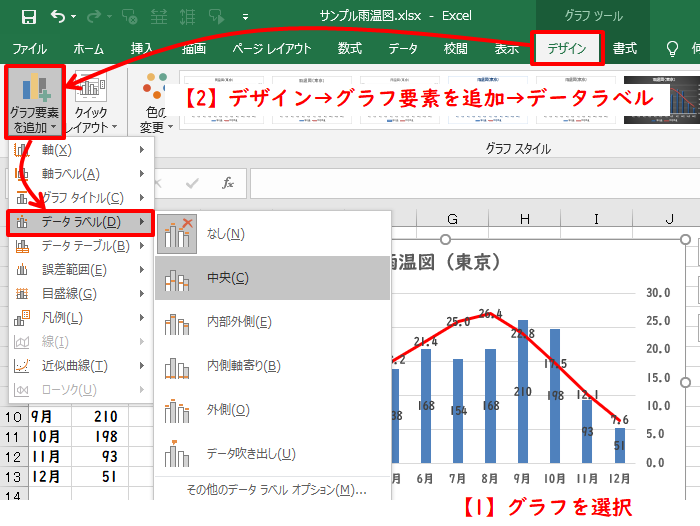
- 【1】グラフを選択
- 【2】メニューの「デザイン」→「グラフ要素を追加」→「データラベル」から数値を表示する位置を選択
最初にグラフを選んでおかないと、メニューの「デザイン」が表示されません。

以上で完成です。
気象庁のサイトにあるデータを使えば東京だけでなく日本の各都市の雨温図(月別の降水量、平均気温のグラフ)を作成することができます。
日本各地の平均気温・降水量の月別グラフ(作成例)
北海道の平均気温・降水量の月別グラフ
| 旭川 | 札幌 |
|---|---|
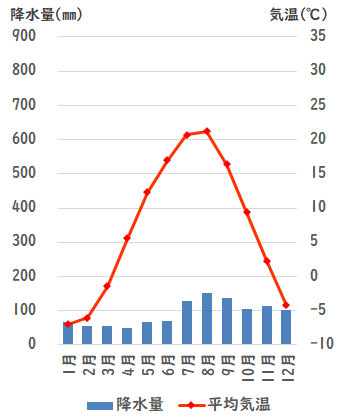 |
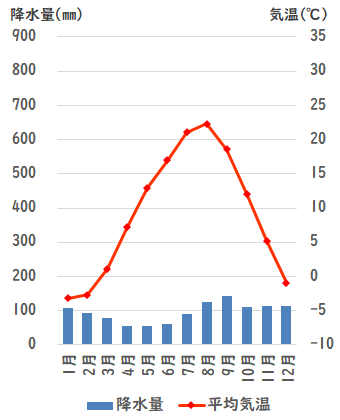 |
旭川、札幌とも12月〜2月は平均気温が氷点下となります。
太平洋側の平均気温・降水量の月別グラフ
| 東京 | 高知 |
|---|---|
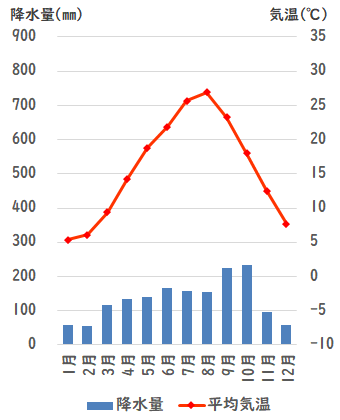 |
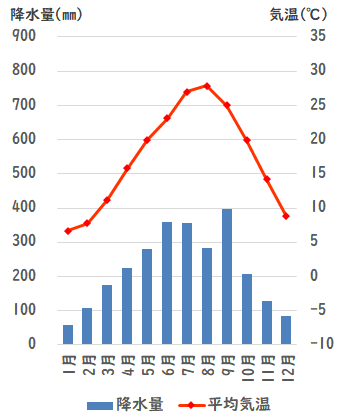 |
夏に雨が多く、冬は少雨なのが太平洋側の特徴です。
日本海側の平均気温・降水量の月別グラフ
| 秋田 | 金沢 |
|---|---|
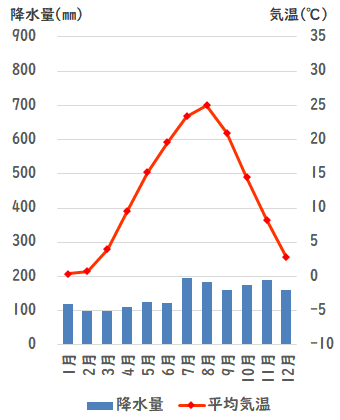 |
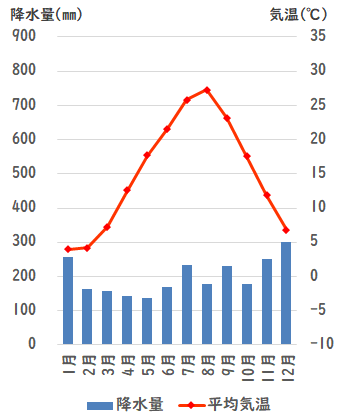 |
冬に降水量(降雪量)が多いのが日本海側の特徴です。
中央高地・内陸性の気候の平均気温・降水量の月別グラフ
| 長野 | 甲府 |
|---|---|
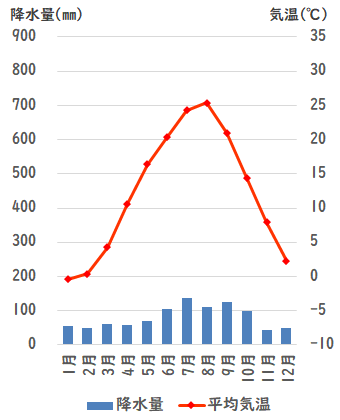 |
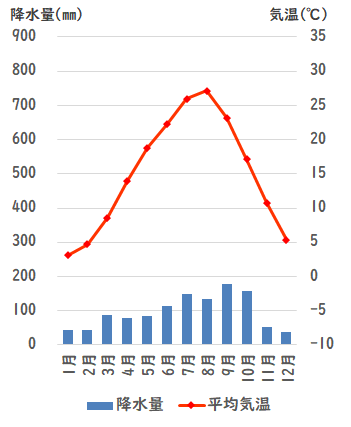 |
夏と冬の気温差が大きいのが特徴です。
瀬戸内の気候の平均気温・降水量の月別グラフ
| 岡山 | 高松 |
|---|---|
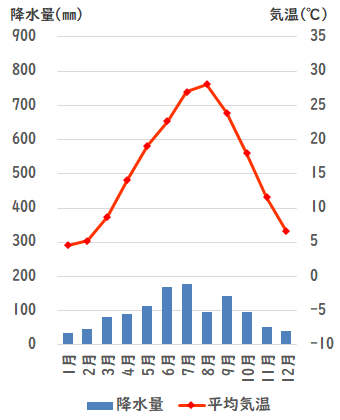 |
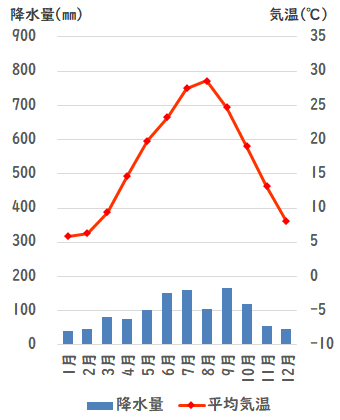 |
年間を通して温暖で、降水量が少ないのが特徴です。
南西諸島の平均気温・降水量の月別グラフ
| 那覇 | 宮古島 |
|---|---|
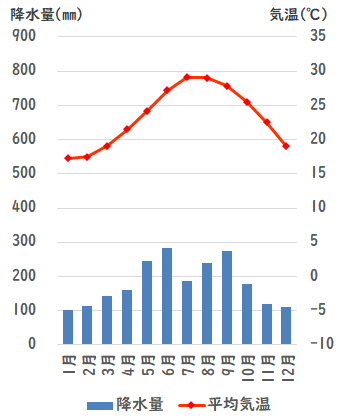 |
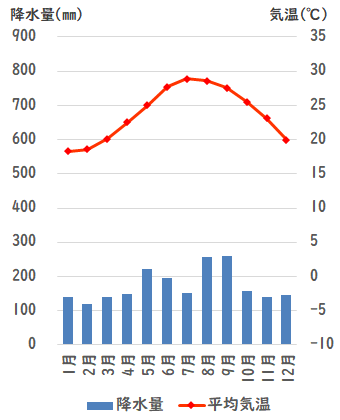 |
年間を通して温暖で、降水量が多いのが特徴です。
このように気象庁のホームページに掲載されているデータを使うことで、日本の各都市の平均気温・降水量の月別グラフを作成することができます。
日本各地の年間気温グラフ(作成例)
気象庁のホームページのデータから下記のような日本各都市の気温の年間グラフを作成することもできます。
一日の平均気温の年間グラフ

過去30年間の平均値、気象庁ホームページから作成
最高気温の年間グラフ
最高気温で見ると那覇よりも福岡のほうが高くなる時期があります。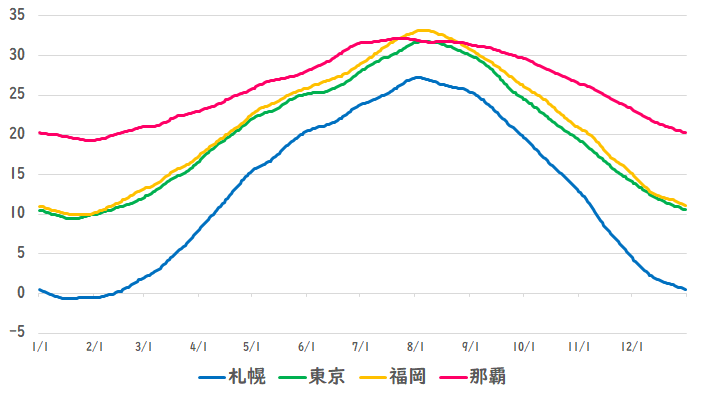
過去30年間の平均値、気象庁ホームページから作成
最低気温の年間グラフ
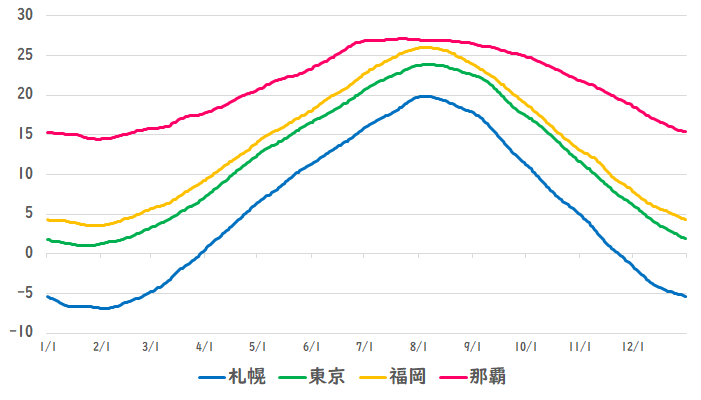
過去30年間の平均値、気象庁ホームページから作成
日本の夏はどのぐらい暑くなったのか?過去100年で確認
日本の夏がどのぐらい暑くなったのかをグラフ化してみました。使用したデータは東京の1925年から2024年までの7月1日から9月30日までの一日ごとの最高気温と最低気温です。
上から1925年→2024年、左から7月1日→9月30日。各日の最高気温を色分け。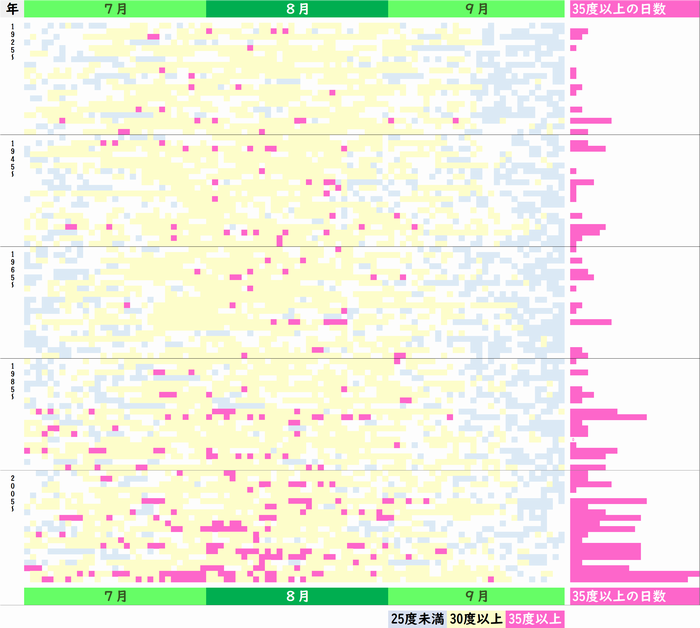
データ出所:気象庁
上から1925年→2024年、左から7月1日→9月30日。各日の最低気温を色分け。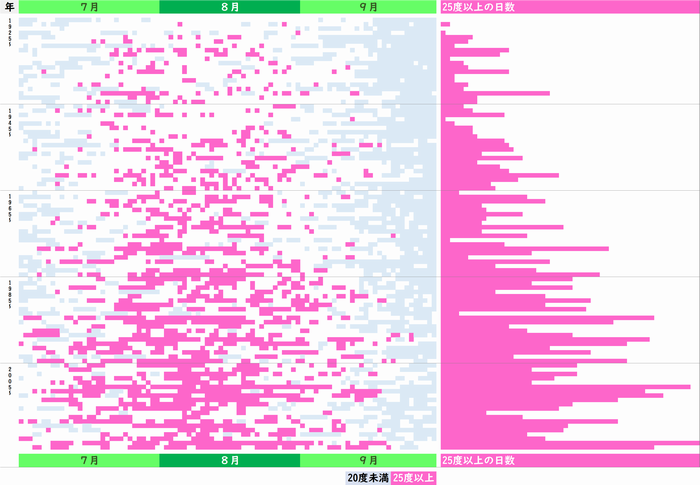
データ出所:気象庁
猛暑日(最高気温35度以上)が、ここ10年(2005年以降)で増えてますし、熱帯夜(最低気温が25語以上)も増えています。これ以上熱くなったらどうなるんですかね。

学校現場でエクセルをどのように活用できるかに絞った先生向けのマニュアル本。クエリ機能やピボット機能を校務にどのように活用できるかを事例をもとに解説しています(第1章)。
第2章の事例編では「PDFへの差し込み印刷」「フラッシュカード作成」「条件付き書式による成績確認」など先生に必須の機能を紹介。第3章テクニック編、第4章 トラブル回避編も学校でのエクセル操作に絞って解説しています。
*本書の対象はエクセルを使ったことがある先生向けです。エクセルを使ったことがない方、初心者の方には前著「先生Excel」をオススメします。(前著)初心者向け⇒先生向けエクセル講座「校務Excel」